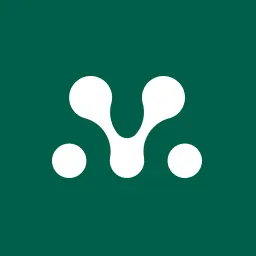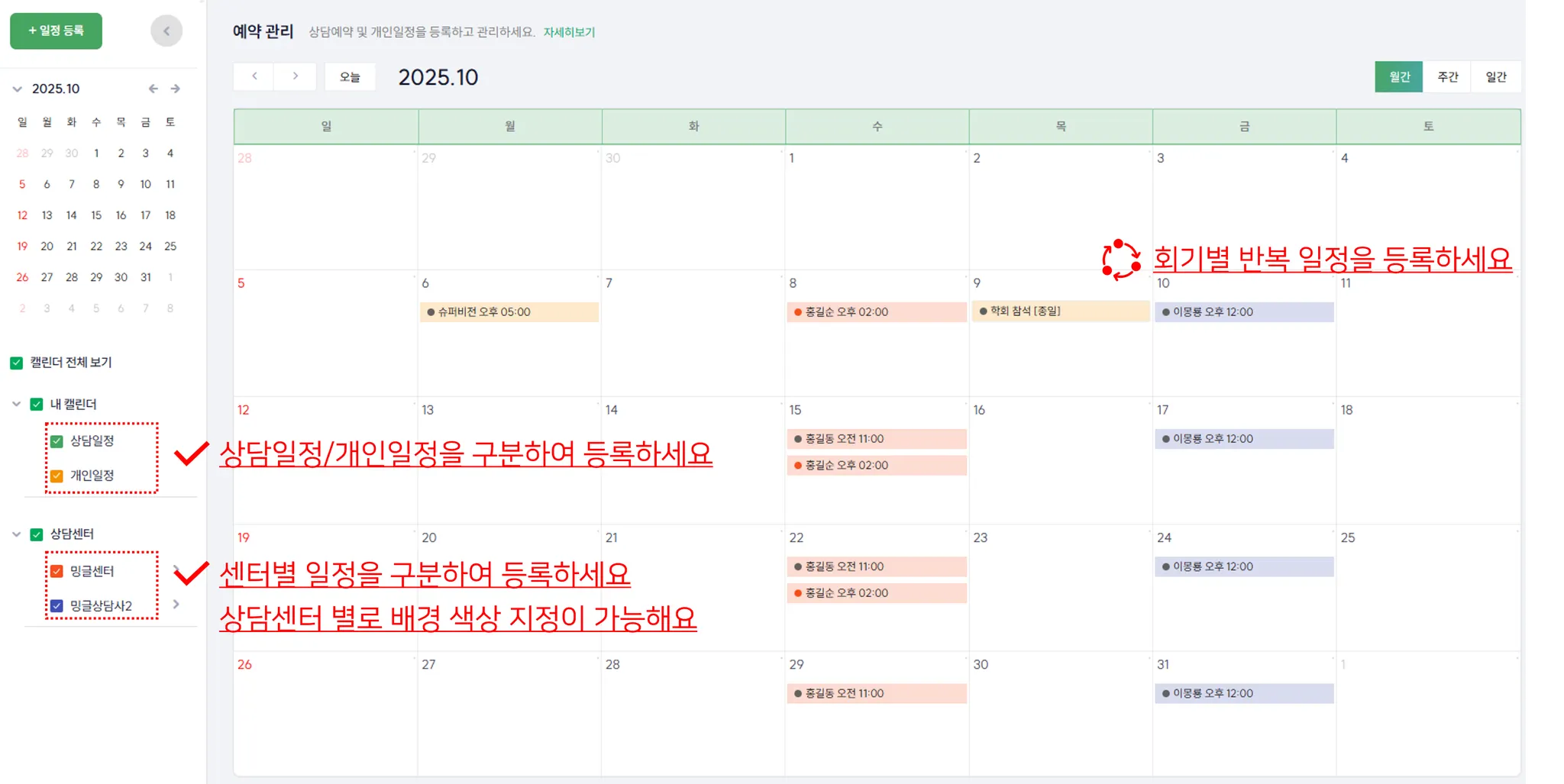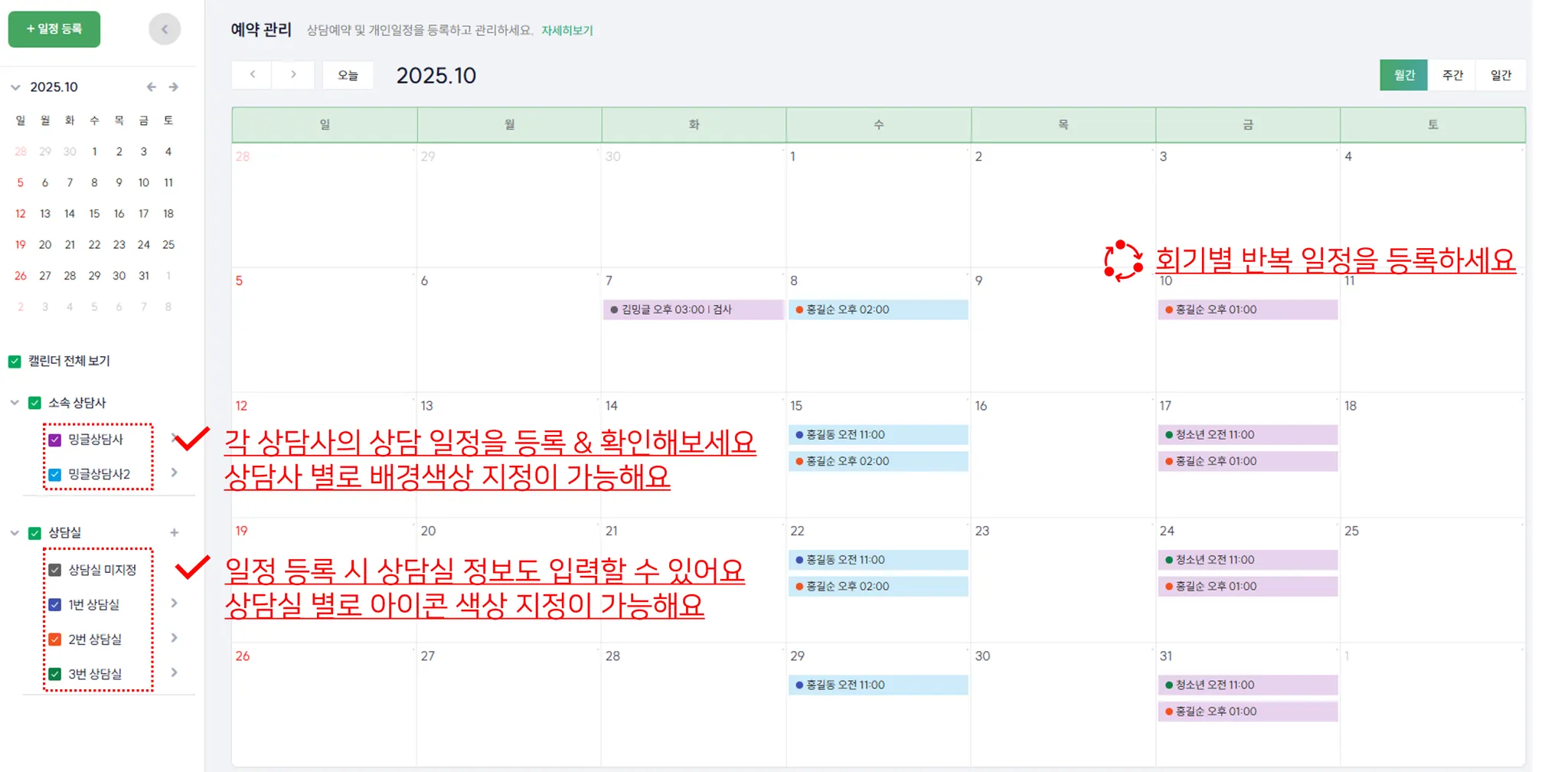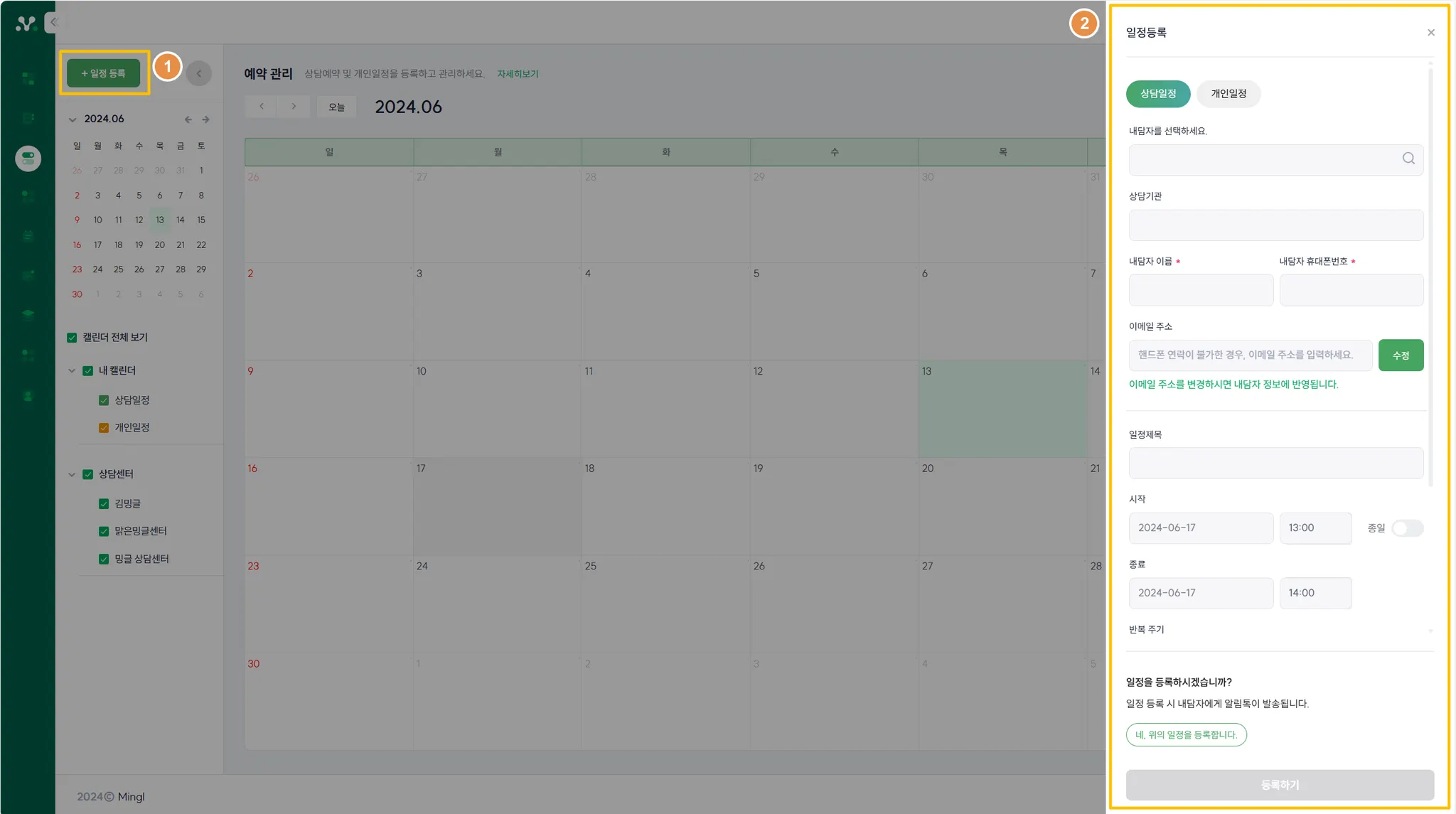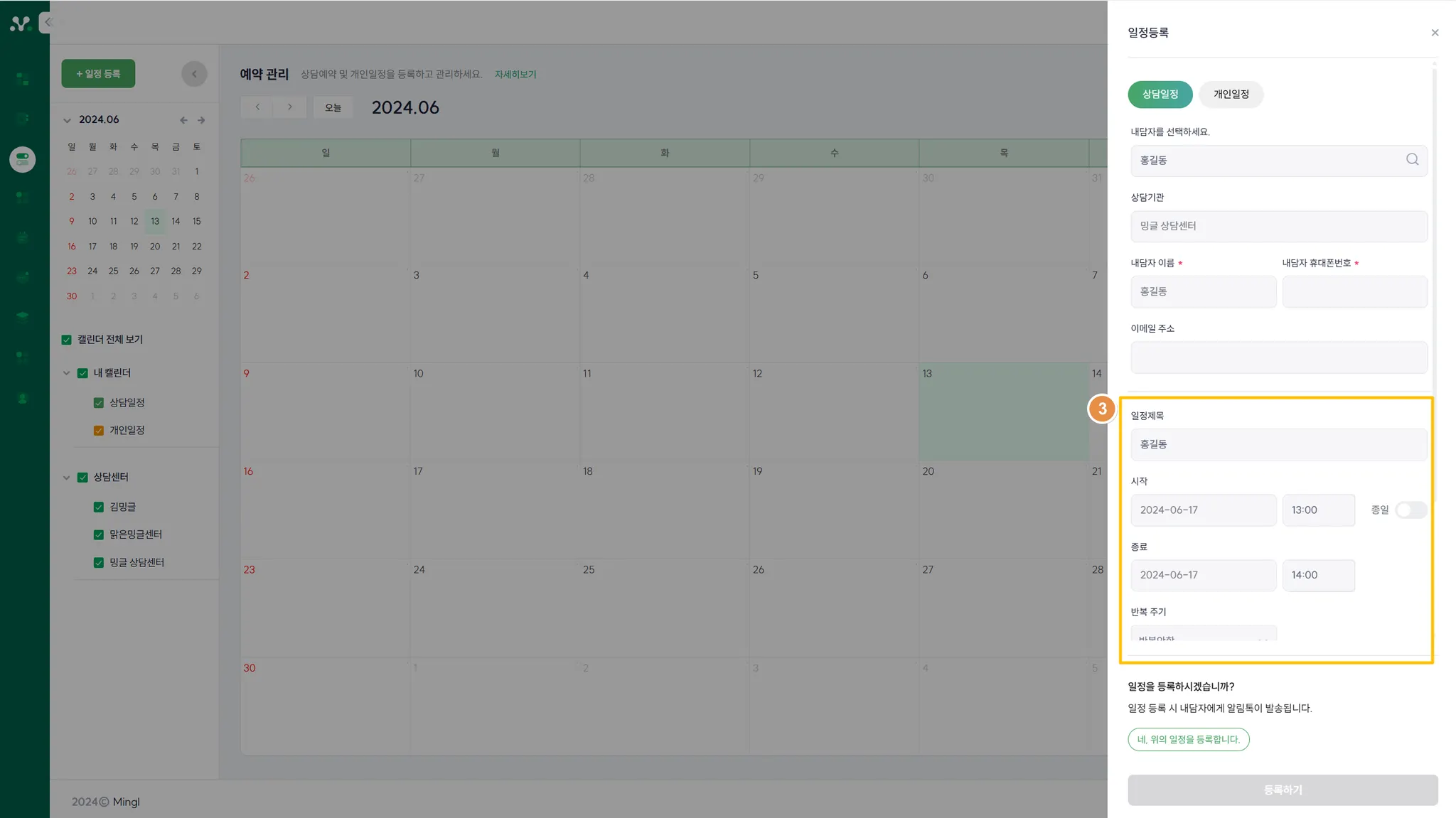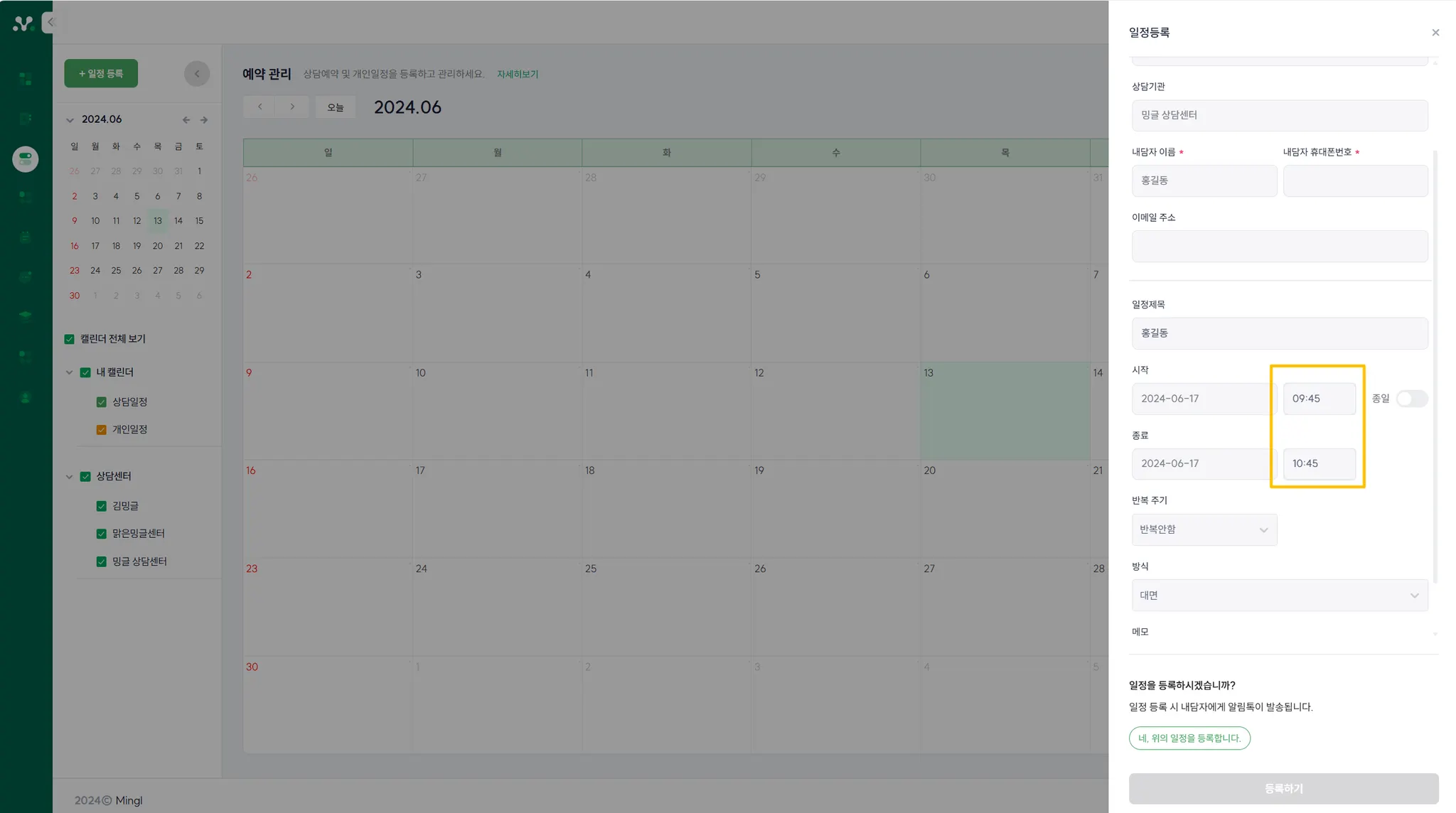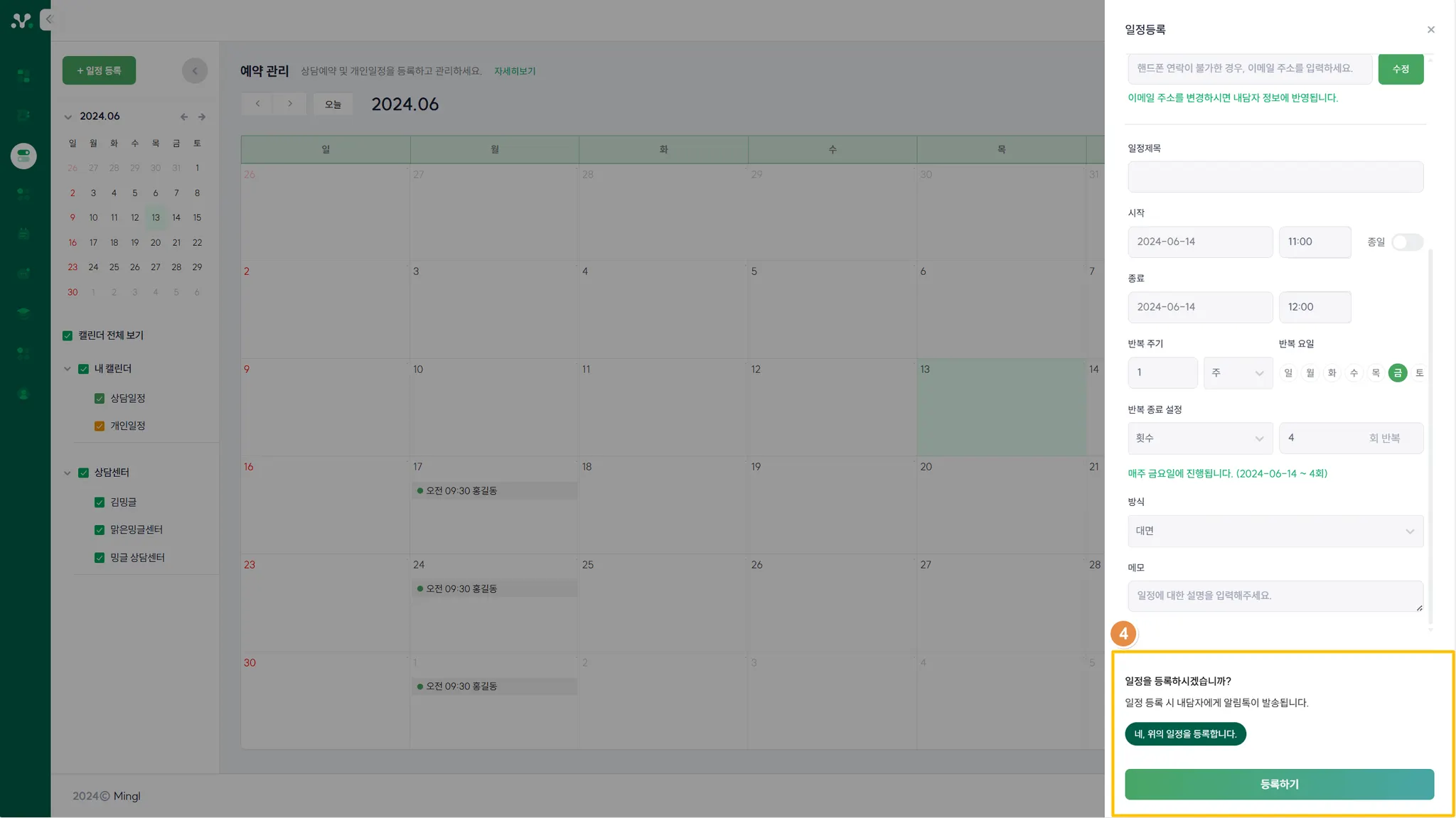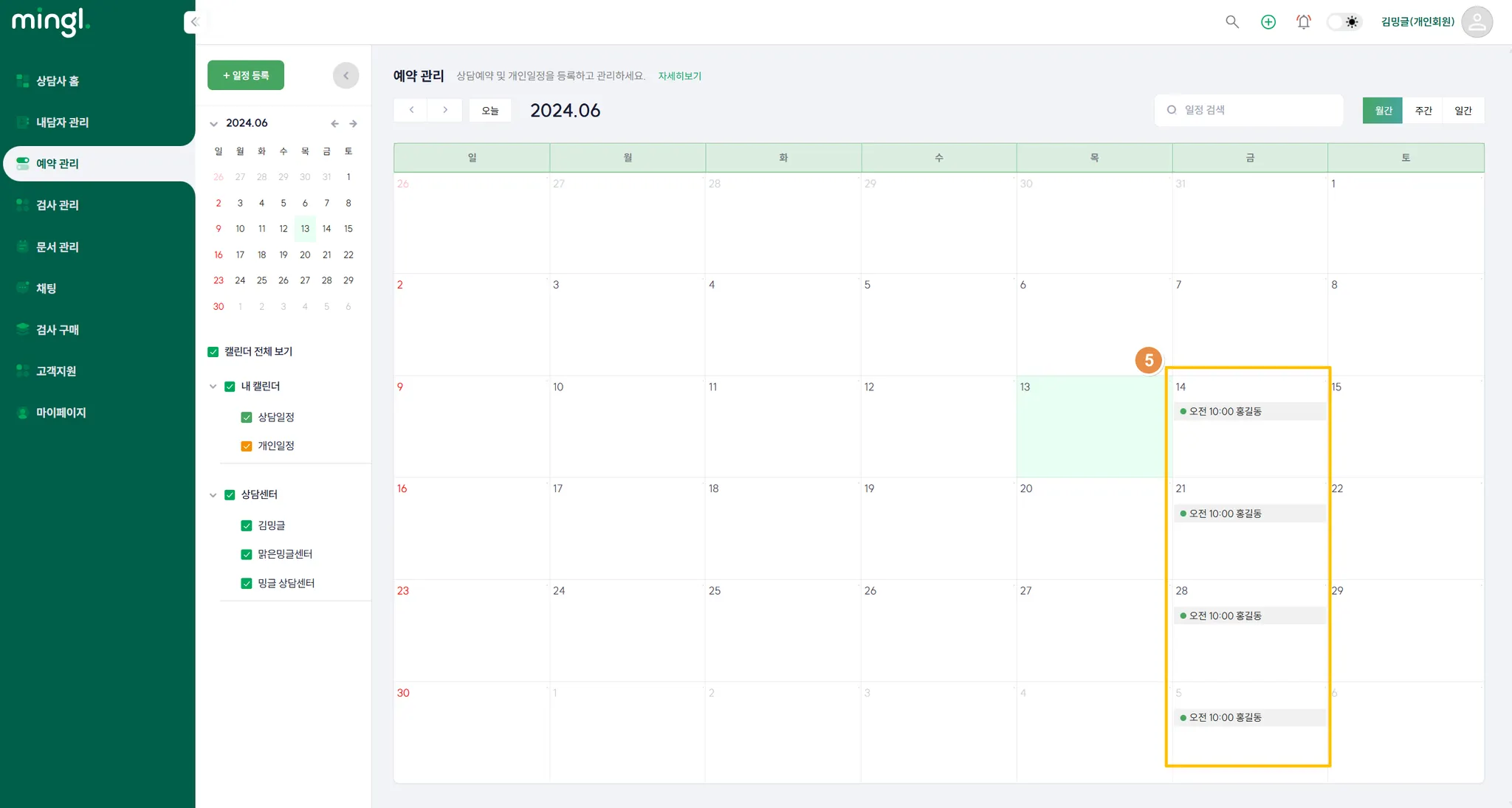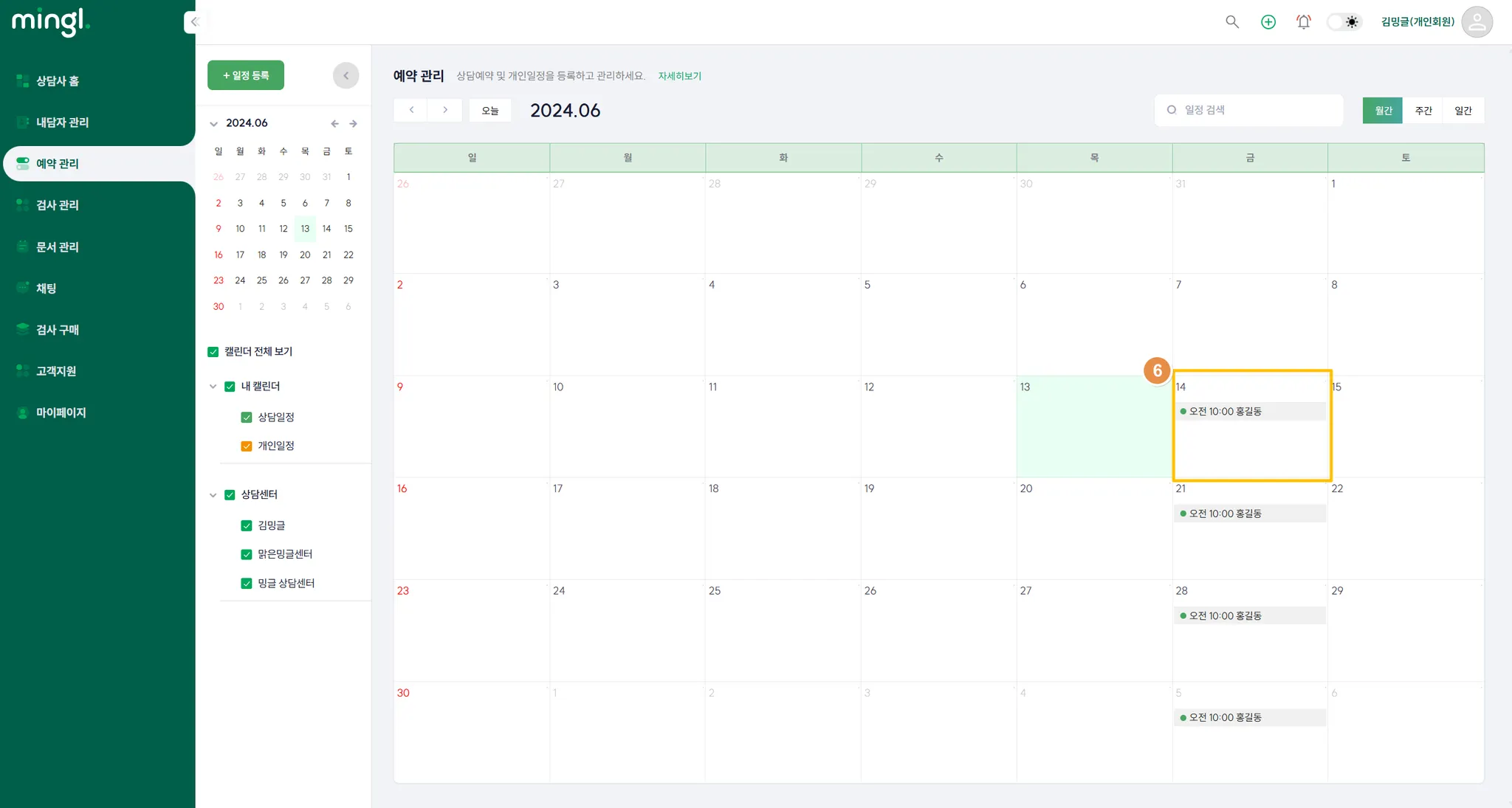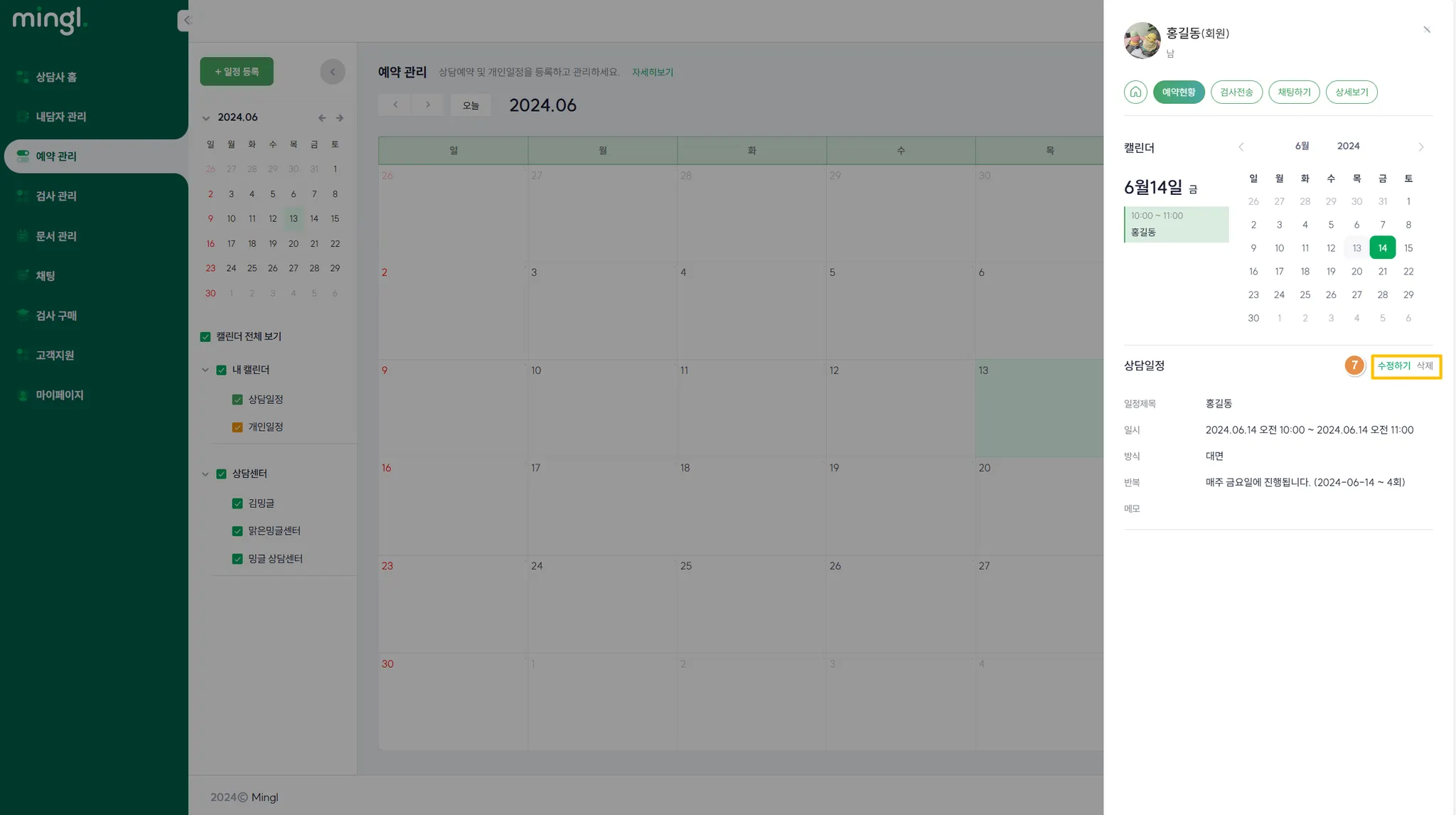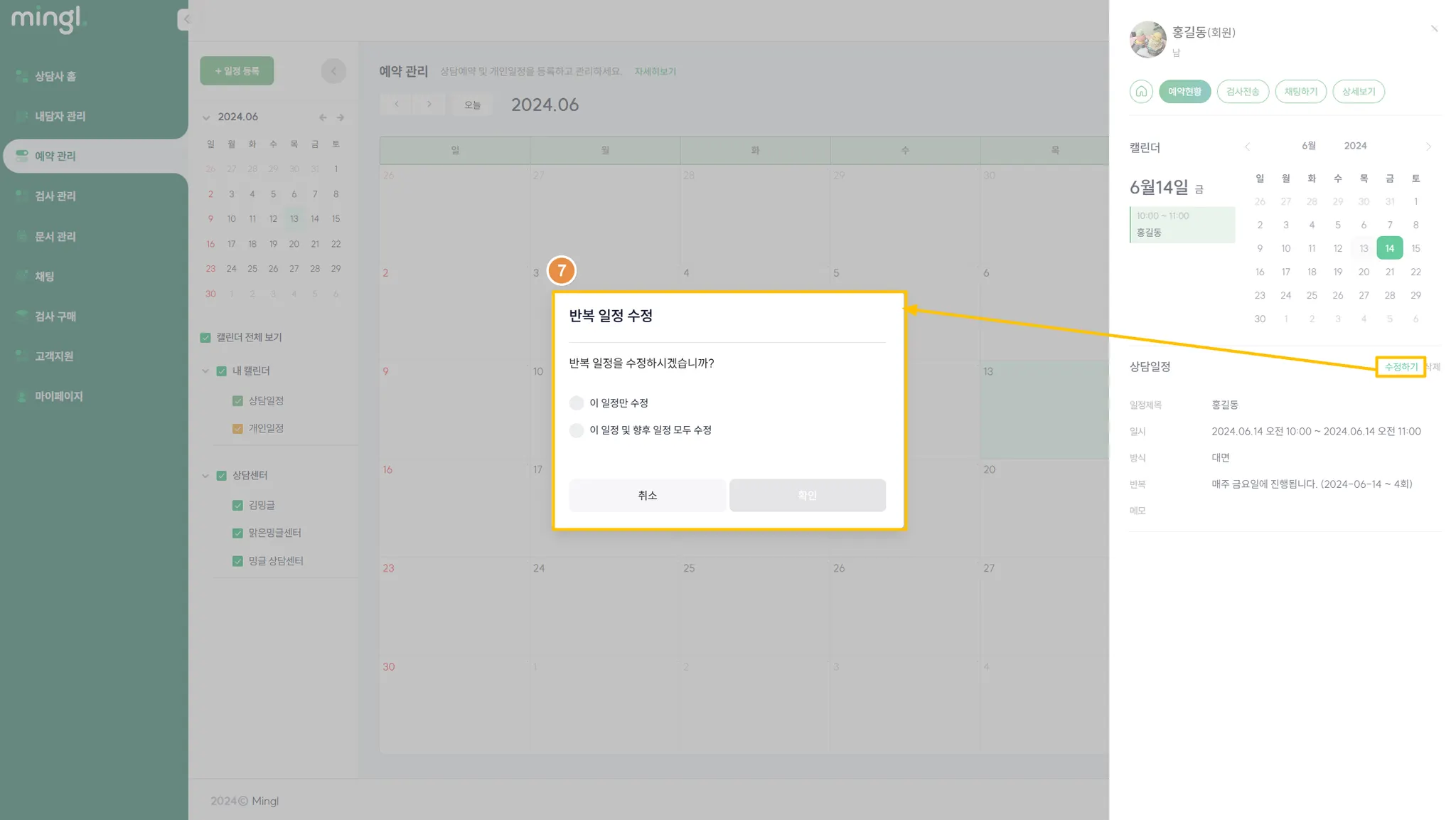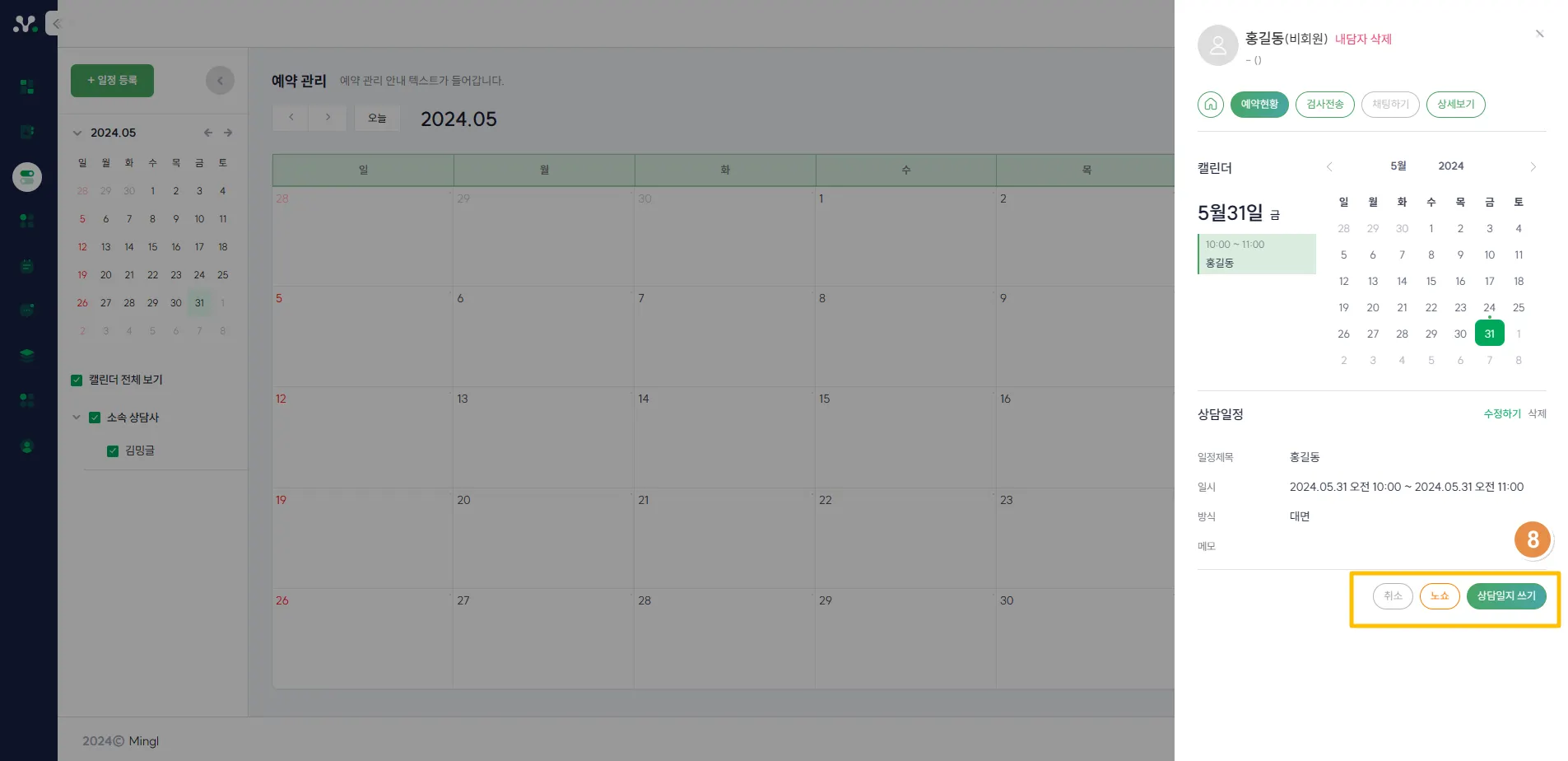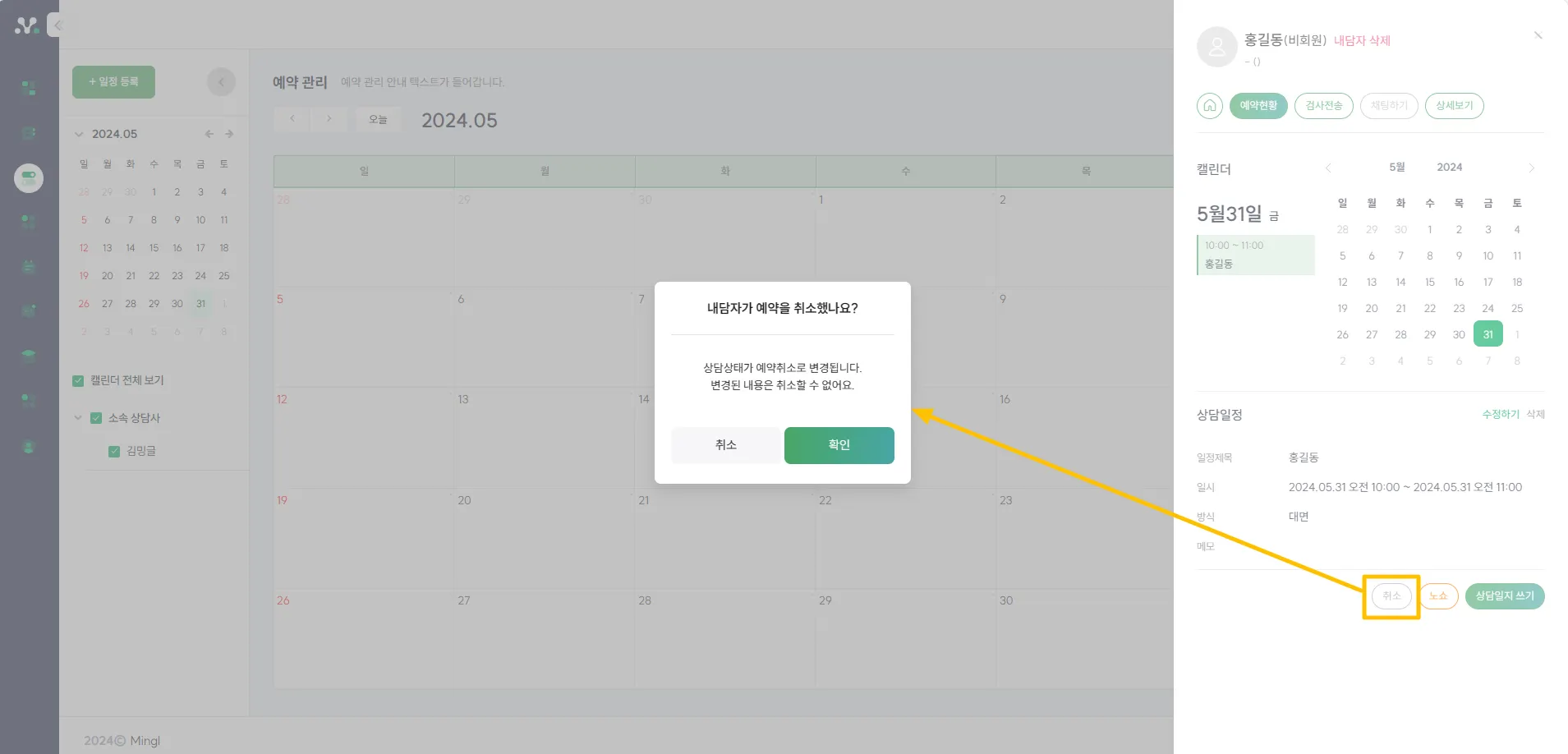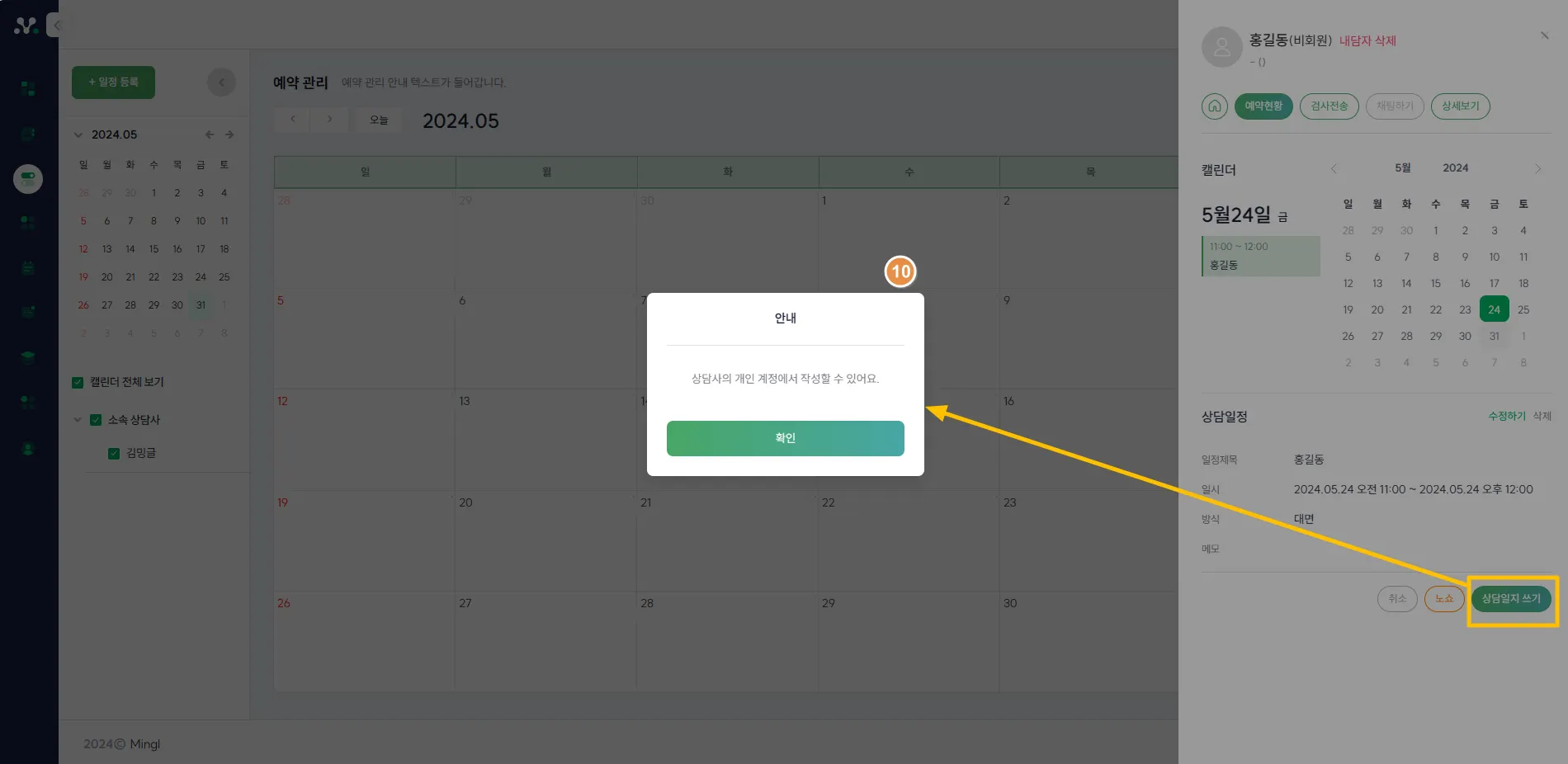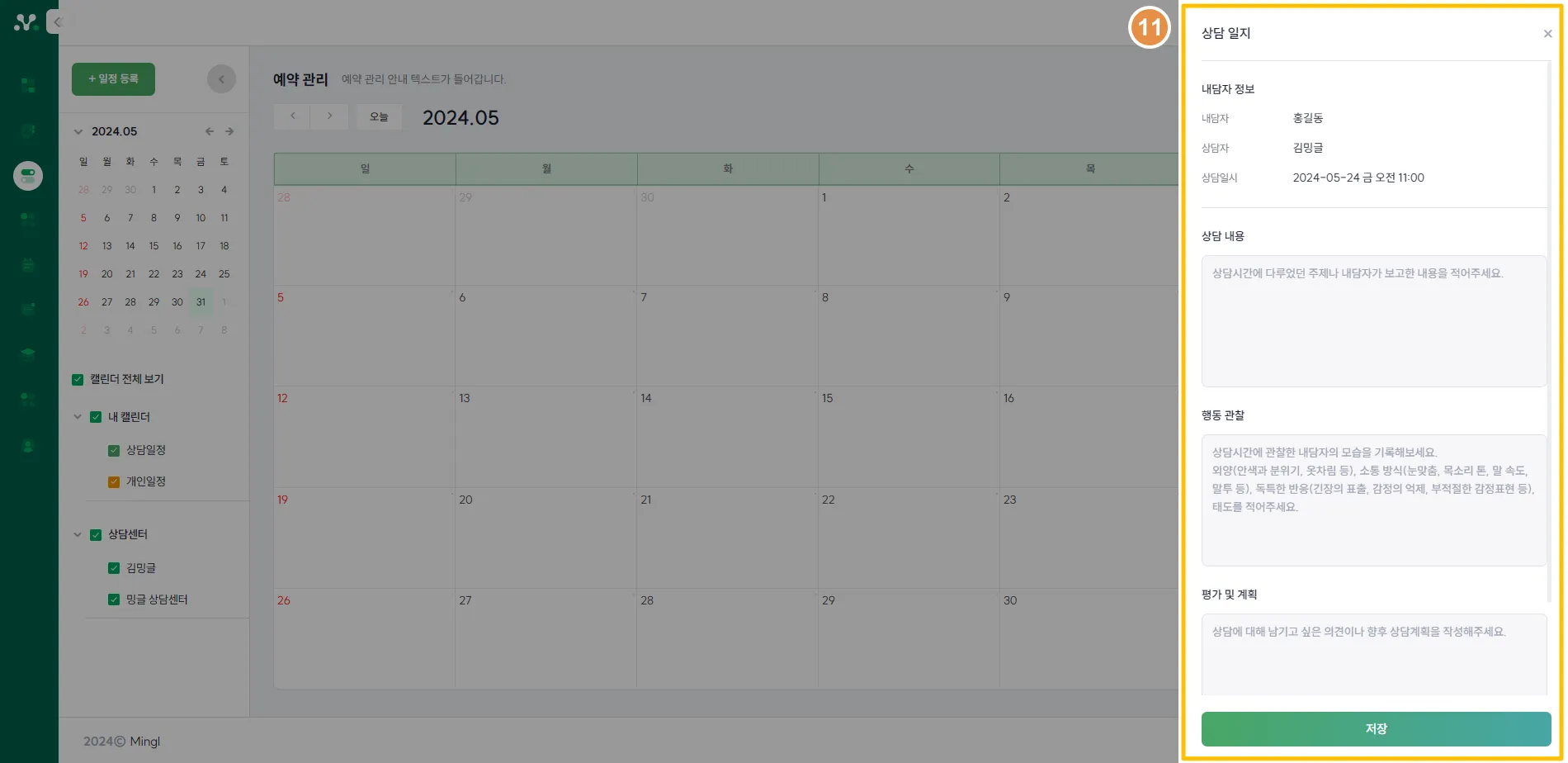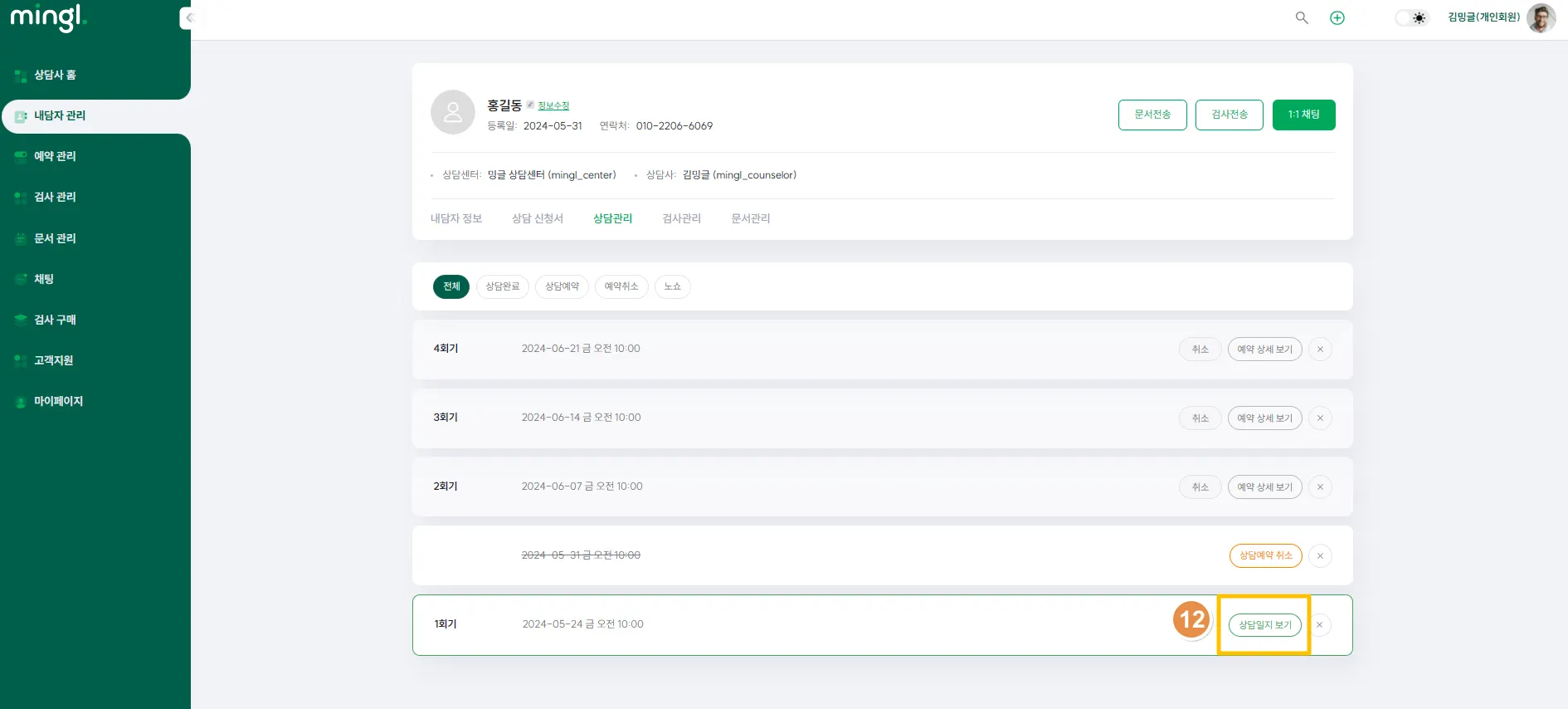1. 밍글 캘린더 이렇게 활용하세요!
2. 예약을 등록해 볼까요
1) 예약관리> [+일정등록] 버튼을 눌러 예약 등록을 시작합니다.
2) 내담자를 선택하고, 3)상담 일정과 반복 여부를 등록해 주세요.
•
반복 주기 설정: *일, *주, *개월 마다 일정 반복 가능합니다. (예: 1주마다 반복)
•
반복 종료 설정: 날짜 혹은 횟수를 기준으로 반복 종료 설정 가능합니다. (예: 10회 반복)
•
방식: 대면, 화상, 전화, 문자 중 선택 가능합니다.
•
메모: 일정에 대한 메모를 남길 수 있어요.
•
시작 시간과 종료 시간은 5분 단위로 설정하실 수 있어요.
◦
Tip: 시간을 직접 입력하고 싶으신 경우, 시간 칸을 클릭해보세요. 시간을 원하는 단위로 직접 입력 가능해요.
4) [등록하기]버튼을 누르면 내담자에게 알림톡이 발송됩니다
•
알림톡은 상담 일정 등록, 수정, 삭제 시 모두 발송되어요. 단, 과거 날짜의 일정을 등록, 수정 또는 삭제하는 경우에는 알림톡이 가지 않는답니다.
•
만약 내담자가 카카오톡 알림톡을 수신하기 어려운 상황이라면, 이메일 주소를 입력해주세요 이메일 주소를 입력하시면 상담 일정 안내 이메일이 자동 발송됩니다.
이메일 주소를 입력하시면 상담 일정 안내 이메일이 자동 발송됩니다.
5) 예약이 완료되면 캘린더에 표시됩니다.
6) 예약을 수정하고 싶으신 경우 해당 날짜를 클릭해 주세요.
7) 반복 일정의 경우 수정 범위를 선택하실 수 있어요.
(반복 일정 전체를 수정하시려면 반복 일정의 맨 앞 날짜를 선택해 주세요)
8) 내담자가 상담을 취소하거나 노쇼한 경우 <상담일정> 하단의 [취소], [노쇼] 버튼을 클릭하여 표시할 수 있어요.
9) “예약취소”, “노쇼”는 달력에 취소선이 생깁니다.
10) “상담 일지 쓰기”는 상담사의 개인 ID에서만 가능해요.
(기관 ID에서는 상담사가 작성한 일지를 열람하거나 수정할 수 없어요.)
11) 개인 ID에서 상담 일지를 작성해 보세요.